개요


BT-430 동글
BT-430동글은 USB 2.0 인터페이스와 블루투스 5 저전력 표준 통신 인터페이스(마스터 기능)를 지니고 있으며 이 두 인터페이스를 변환해 주는 부품입니다. BT-410동글과 동일한 기능을 할 수 있습니다.
즉, BT-430동글을 PC에 장착하고 BLE 지원 제어기(1개) 또는 BT-410 SLAVE 모듈(1개)과 페어링을 하면 PC와 BT-410 SLAVE 모듈이 서로 데이터를 주고받을 수 있습니다.
(각 부품에 장착하는 방법은 부품별 설명 페이지를 참고하세요.)
1. BT-430 동글과 연동 가능한 제어기 및 무선통신 모듈
- RB-100
- CM-151
- RB-86 / RB-88
- BT-410 SLAVE 모듈
2. BT-430 동글과 연동 불가능한 무선통신 모듈
- BT-410 MASTER 모듈
- BT-210 MASTER 모듈
- BT-210 SLAVE 모듈
- BT-100/110A
- ZIG-100/110A
사용 예시
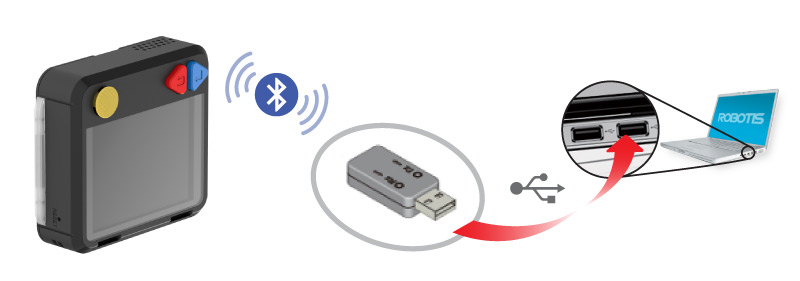
제품 사양
| 항목 | 세부 내용 |
|---|---|
| 무게 | 6.6g |
| 크기 | 50.5mm x 20mm x 10.5mm |
| 블루투스 사양 | Bluetooth 5 |
| 유효 통신거리 | 10M |
| 주파수 대역 | 2.4GHz ISM Band |
| Bandwidth | MAX 702.8kbps |
| 동작 전압 | 5.0V |
| 소모전류 | 20mA (Max) |
| 동작 온도 | 0°C ~ 40°C |
| 안테나 | PCB Pattern Antenna |
| 인터페이스 | USB 2.0 Full Speed |
| 감도 | -81dBm (Typical) |
| 공중선전력 | -6 ~ 4dBm (Class 2) |
호환성
BT-430 동글과 BLE지원 제어기 및 BT-410 SLAVE 모듈의 조합으로 가능한 작업
| 제품 | 알블록 | 알모션 | FW 복구/업데이트 R+ Manager 2.0 |
Entry | R+ Scratch | Task 2.0 다운로드 |
R+ Motion 2.0 다운로드 |
|---|---|---|---|---|---|---|---|
| RB-100 | O | O | X | O | X | X | X |
| CM-151 | O | X | O | O | O | O | O |
| RB-86 / RB-88 | O | X | X | O | X | X | X |
| CM-50 | X | X | O | - | O | O | - |
| CM-150 | X | X | O | - | O | O | - |
| CM-200 | X | X | O | - | O | O | O |
| CM-530 | X | X | O | - | - | O | O |
| OpenCM7.0 | X | X | O | O | O | O | - |
| OpenCM9.04 | X | X | O | - | - | O | O |
| 자동차로봇 | X | X | - | O | - | - | - |
통신 모드
BT-430 동글은 페어링 연결을 통해 신뢰성 있는 1:1 통신을 할 수 있습니다.
1:1 통신
- 전원이 켜진 PC의 USB 포트에 장착하면 파란색 LED가 깜박이며, BLE 지원 제어기 또는 BT-410 SLAVE 모듈과 페어링이 성공하게 되면 파란색 LED가 계속 켜져 있게 됩니다.
- 자동페어링 방법 : BT-430 동글의 파란 LED가 깜박일 때(페어링 되어 있지 않음) BT-410 SLAVE 모듈을 가까이 갖다 대면(10cm 이내) 자동으로 페어링이 됩니다. (그 이후는 먼 거리에서도 페어링 되어 통신 가능.)
BT-430 동글 설정하기
- BT-430 동글을 PC에 연결한 다음
설정 준비
-
BT-430 동글을 PC에 연결 한 다음 드라이버 설치 후 COM포트 번호를 확인 합니다.
다운로드Tera Term
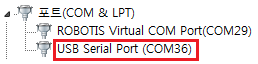
- 해당 COM포트로 Tera Term 터미널 프로그램(ttermpro.exe)을 실행하고 File > New connection 을 클릭합니다.
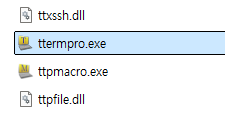
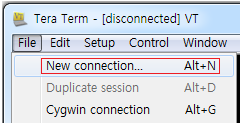
-
BT-430 동글의 COM 포트 번호를 선택
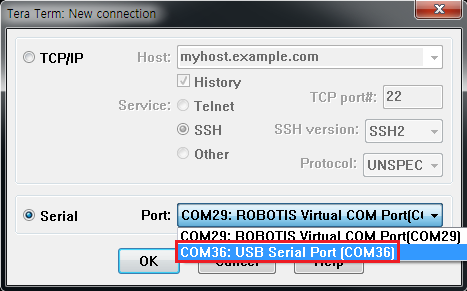
-
Serial Port 설정창
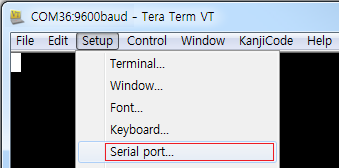
-
통신속도를 57600 으로 설정
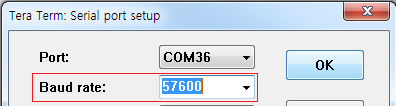
-
Terminal 설정창
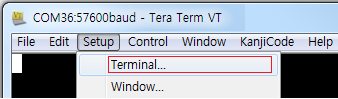
-
Local echo 기능 활성화
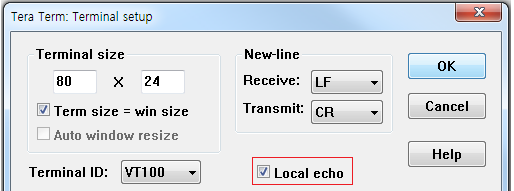
-
터미널에서 아래와 같이 !표를 입력하면 OK가 뜨고 커맨드 모드로 진입합니다. 여기서 AT를 입력하고 엔터를 치면 계속 OK가 뜨는 것이 확인되면 성공적으로 BT-430 동글과 연결되었고 설정을 할 수 있습니다.
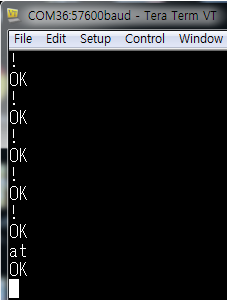
-
주변장치 검색 기능입니다. 아래와 같이 AT+BTINQ=DBE7DF000001를 입력 후 엔터를 누르면 현재 주변 BLE 장치 중 MAC 주소가 DBE7DF000001 이상인 장치들이 검색됩니다.
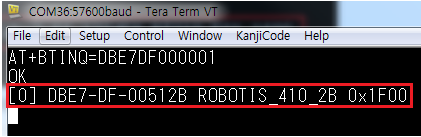
-
장치 연결은 AT+BTINQ 커맨드로 주변 장치 검색을 하고 난 뒤 표시된 블루투스 어드레스(16진수 12자리)를 통해 페어링 연결 합니다. 예를 들면 위의 DBE7-DF-000001이라는 블루투스 어드레스를 ‘-‘표시 제외하고 ATDDBE7DF000001이라고 입력 후 엔터를 누르면 연결을 시도합니다.
AT 명령어
아래와 같이 터미널에서 AT 커맨드를 통해 BT-430 동글의 설정을 변경할 수 있고 AT 커맨드의 종류는 아래와 같습니다.
펌웨어 버전 확인
터미널에 ?를 입력하면 BT-430,2.1.1 과 같이 BT-430의 버전이 출력됩니다.
펌웨어 업데이트
- 터미널에 AT+BTBOOT를 입력 후 엔터를 누르면 BT-430은 부트로더로 진입하게 되고 빨강 LED 1개가 켜지게 됩니다.
- 컴퓨터의
내 PC에 “BT-430 BOOT” 라는 이름의 USB 메모리 장치가 표시됩니다. - 링크의 uf2파일을 PC에 다운로드 하고 이 파일을 해당 USB 장치에 복사합니다.
- 복사가 완료되면 BT-430 동글은 자동으로 재부팅 됩니다.
-
구버전 부트로더를 사용하는 BT-430 동글의 경우 펌웨어 복사후 아래와 같은 경고창이 표시될 수 있으나 펌웨어 업데이트는 정상적으로 된 것입니다.

- 만약 재부팅 이후 BT-430의 COM포트를 찾을 수 없으면 다음 방법들을 시도해 주세요.
- BT-430 동글의 USB 연결을 분리하고 다시 연결
- 만약 BT-430이 USB허브에 연결되었다면 USB허브와 PC를 연결한 USB 커넥터를 분리하고 다시 연결
시스템 재시작
ATZ를 입력 후 엔터를 누르면 BT-430 동글이 재시작 됩니다. 만약 설정을 변경하였다면 변경된 모드로 재시작합니다.
재시작 이후 다시 AT명령을 사용하시려면 먼저 현재 연결을 끊고(File > Disconnect) 재연결 하셔야 합니다.
주변장치 검색
아래와 같이 AT+BTINQ를 입력 후 엔터를 누르면 현재 주변 BLE 장치 중 MAC 주소가 DBE7DF000001 이상인 장치들이 검색됩니다.
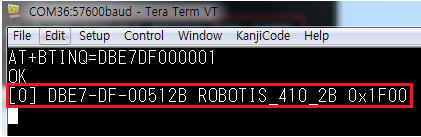
장치 자동 페어링
페어링 되지 않은 BT-430 SLAVE 모듈을 BT-430 동글 가까이(대략 10cm 이내) 근접시키면 자동으로 페어링 됩니다.
자동 페어링 기능 비활성화
AT+BTAUTOPAIR=0 을 입력 후 ENTER 키 입력

몇 초 뒤에 아래와 같이 성공메세지가 출력됨

자동 페어링 기능 활성화
AT+BTAUTOPAIR=1 을 입력 후 ENTER 키 입력

몇 초 뒤에 아래와 같이 성공 메세지가 출력됨
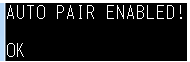
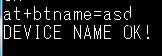
멀티 페어링
(펌웨어 V2.2.1 부터 가능)
활성화: AT+BTMULTIPAIR=1 을 입력 후 ENTER 키 입력
- 멀티 페어링 기능이 활성화 되면
- Slave 장치를 BT-430 동글 가까이에 가져가면 자동으로 페어링 됩니다.
- 최대 8개의 Peripheral 장치와 동시에 연결될 수 있습니다.
- 하나도 연결되지 않은 경우 BLUE LED가 50%의 duty로 깜박입니다. (켜진 시간과 꺼진 시간 동일)
- 1 ~ 7개가 연결된 경우 BLUE LED는 연결된 Slave장치의 갯수만큼 짧게 깜박입니다.
- 8개가 연결된 경우 BLUE LED는 계속 켜져있습니다.
- 자동 페어링 기능이 활성화 되면
- BT-430은(전원이 꺼져도) 마지막으로 연결된 8개의 장치를 기억합니다.
- 이 장치들이 멀리에 있어도 자동으로 페어링 됩니다.
- 자동 페어링 기능이 비활성화 되면
- BT-430은 과거에 연결되었던 장치를 기억하지 않습니다.
- 매번 어떤 Slave 장치를 페어링 시킬 때 항상 근접페어링을 해야 합니다.
비활성화: AT+BTMULTIPAIR=0 을 입력 후 ENTER 키 입력
드라이버 설치 확인방법
BT-430 동글 드라이버가 PC에 바르게 설치되었는지 확인하는 방법은 다음과 같습니다.
-
PC 의 USB 포트에 BT-430 동글을 연결합니다.

-
내 컴퓨터 위에서 마우스 오른쪽 클릭으로 뜨는 팝업 메뉴의 관리를 선택합니다.
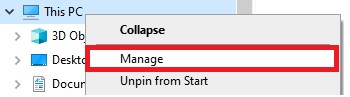
-
‘포트 (COM 및 LPT)’ 장치 목록에서 ‘USB Serial Port(COMx)’ 를 확인합니다. (COM 포트 번호는 시스템마다 다를 수 있습니다.)
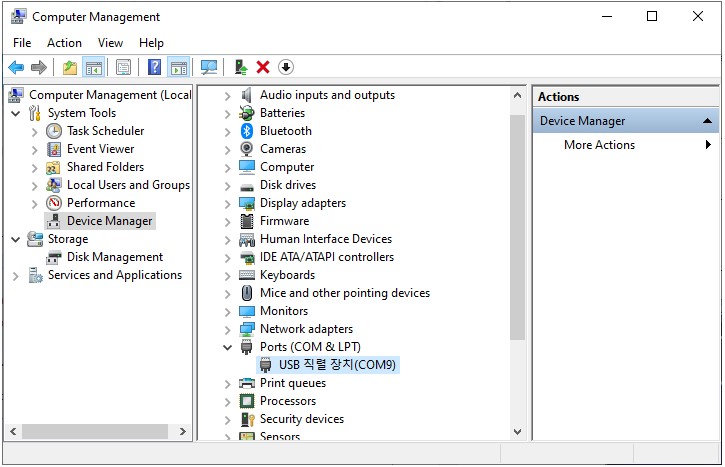
드라이버 수동 설치
참고: RoboPlus를 설치하게 되면 자동으로 BT-430 동글의 드라이버가 설치됩니다. 만약 RoboPlus를 설치하지 않고, 해당 드라이버를 설치하거나, RoboPlus 설치 시 드라이버가 제대로 설치되지 않았을 경우 아래와 같은 방법으로 드라이버를 수동으로 설치하십시오.
-
PC 에 장치를 연결합니다. 장치관리자에서 확인했을 때 드라이버가 설치되어 있지 않을 경우 [알 수 없는 장치]로 표시됩니다.
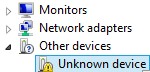
-
드라이버를 PC에 다운로드 받고 압축을 해제합니다.
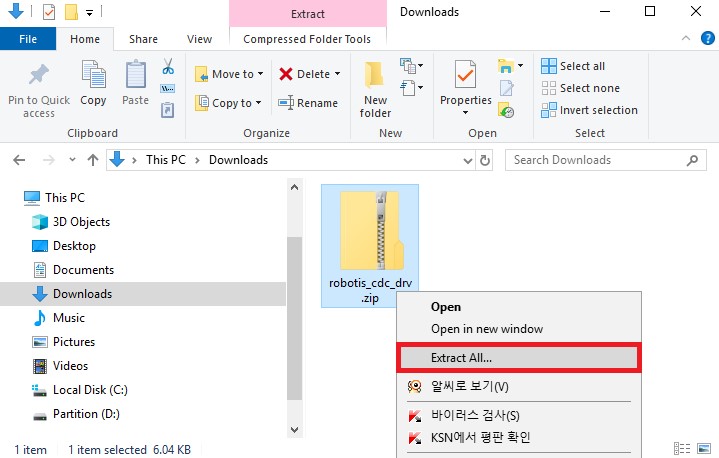
-
장치관리자에서 USB 장치의 드라이버 설치를 시작합니다.
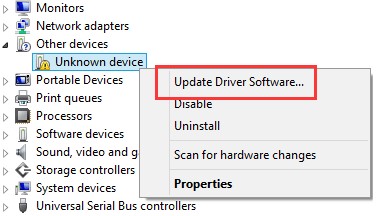
-
PC에서 드라이버 찾기를 선택합니다.
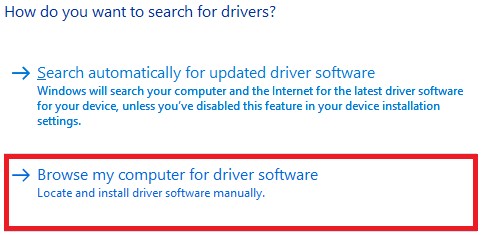
-
앞서 다운로드 한 드라이버의 경로를 입력하고 [Next]버튼을 클릭하여 드라이버를 설치합니다.
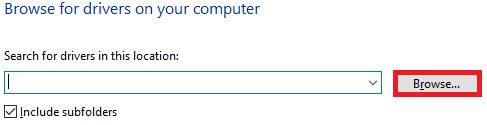
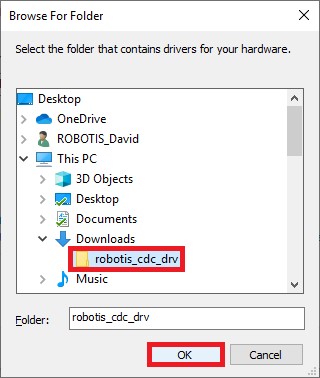
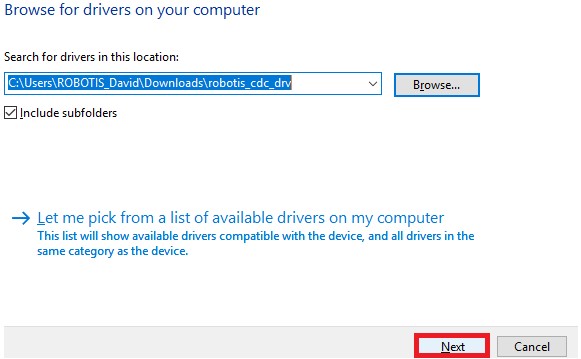
참고자료
인증 획득
표기되지 않은 인증에 대해서는 별도 문의하시기 바랍니다.
- KC



